Lassen Sie mich zunächst Folgendes sagen: Ich lebe in Google Mail. Nicht metaphorisch. Wörtlich.
Zu jeder Zeit habe ich sieben Gmail-Konten laufen. Arbeit, Kunden, Backups, Newsletter, persönliche E-Mails, zufällige Anmeldekonten aus dem Jahr 2011, die ich eines Tages löschen werde.
Mein gesamtes berufliches und privates Leben spielt sich in Google ab. Und das nicht nur per E-Mail, sondern auch in Kalender, Drive, Docs, Meet, Chat und vielem mehr. Wenn Google jemals für mehr als eine Stunde ausfallen würde, müsste ich mit der Landwirtschaft beginnen. Oder ins Leere schreien.
Als Gemini also seine eigene KI-Funktion für Besprechungsnotizen in das Google-Ökosystem einbrachte, war ich neugierig, aber auch ein wenig erschrocken. Denn wenn Sie schon einmal versucht haben, Ihr Google Drive zu "organisieren", wissen Sie genau, was ich meine. Das ist wie der Versuch, das Schlafzimmer eines Teenagers zu alphabetisieren. Irgendwann gibt man auf, verlässt sich auf die Suche und betet, dass man sich an den Dateinamen erinnert.
Jetzt fügen Sie diesem Chaos noch KI-generierte Besprechungszusammenfassungen hinzu.
Mehrere Kunden. Mehrere Besprechungen. Mehrere Dokumente mit vagen Titeln wie "Monday catch-up" oder "Strategy thing 2 FINAL (2)".
Wird das auf magische Weise alles organisieren? Integrierte Meeting-Notizen, Echtzeit-Zusammenfassungen und vollständige Integration in Google Workspace.
Die Realität? Immer noch Google. Immer noch Chaos. Nur... schneller. Nur... mehr Dokumente namens FINAL FINAL FINAL I REALLY MEAN IT THIS TIME FINAL.
Gemini fühlt sich nicht wie ein "neues Werkzeug" an. Es fühlt sich wie ein zusätzliches Gehirn an, das in mein bestehendes Chaos hineingeschoben wurde. Es hat das Potenzial, klug und nützlich zu sein, ein bisschen heimtückisch... aber wenn man es nicht im Griff hat, ist es nur mehr Zeug, das man später ablegen muss. Es funktioniert am besten, wenn man bereits in Google lebt.
Die AI-Zusammenfassung wird nach einer Besprechung in Meet angezeigt. Sie wird in einem Dokument gespeichert. Sie können sie im Chat teilen. Sie können sie mit einer Kalendereinladung verknüpfen. Das sollte traumhaft sein.
Aber hier ist der Haken: Google ist der König darin, Funktionen irgendwo unterzubringen. Und Ihnen dann nicht zu sagen, wo. Oder wann. Oder wie man sie benutzt.
Es stellt sich also die Frage: Helfen uns Gemini wirklich, organisiert zu bleiben, oder nähren sie stillschweigend das Chaos?
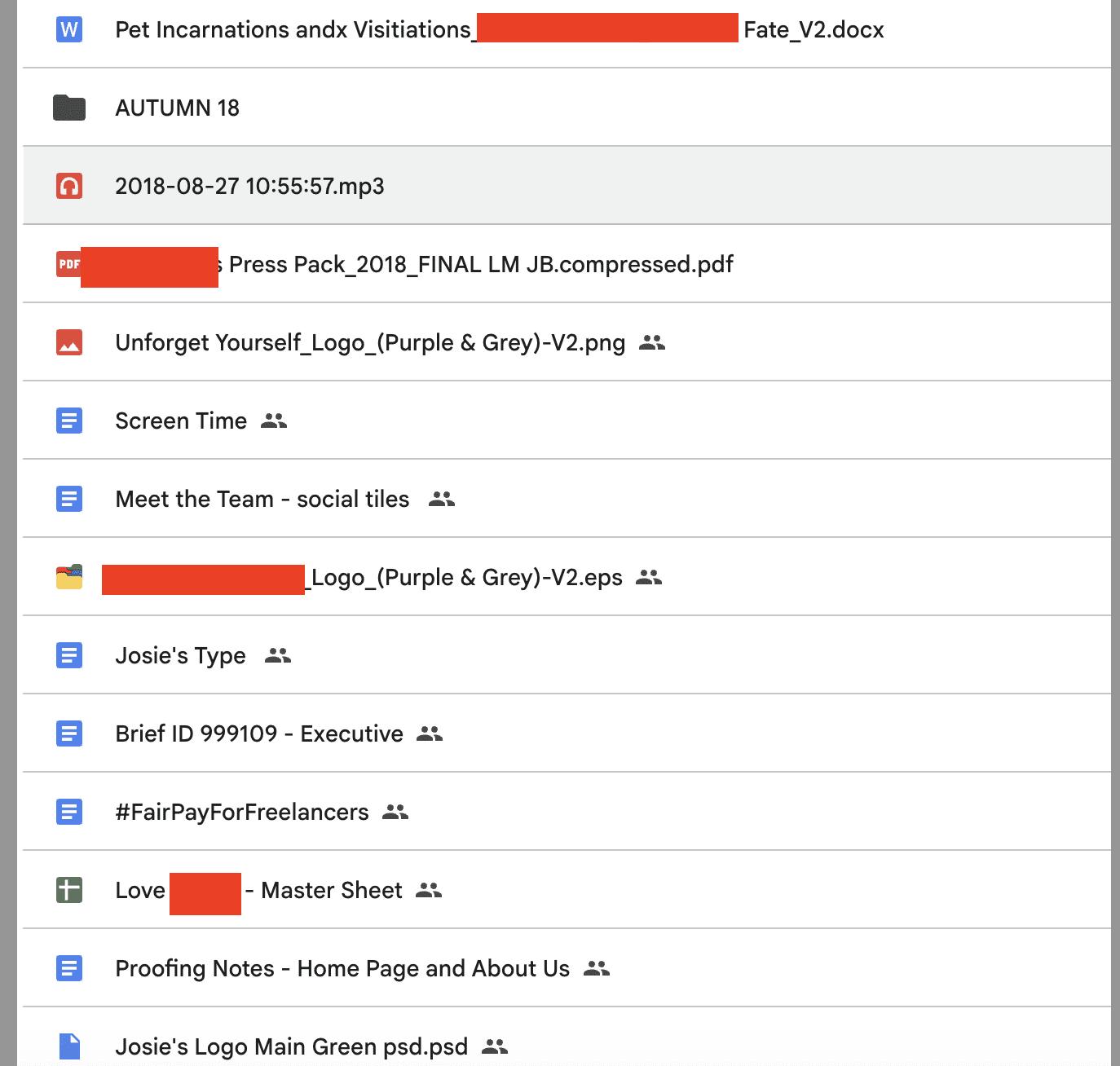
Google Gemini Sitzungsnotizen tl;dr
Gemini ist Googles integriertes KI-Tool für Besprechungsnotizen für Google Meet. Es läuft unauffällig im Hintergrund, macht Notizen und legt eine Zusammenfassung in einem Google Doc ab, das mit Ihrem Kalenderereignis verknüpft ist. Es ist schnell, automatisch und meist genau... wenn Sie nicht zu viel von ihm verlangen.
Es gibt keinen Bot, kein Live-Transkript und kein Playback, es sei denn, der Moderator zeichnet auf. Es gibt zwar Sprecherbezeichnungen, aber sie sind vage. Sie können den Ton, das Format oder den Fokus nicht kontrollieren. Sie bekommen, was Gemini Ihnen gibt.
Es eignet sich am besten für geplante, interne Anrufe innerhalb von Google Workspace. Zoom, Teams oder eine andere Plattform werden nicht unterstützt. Es gibt kein Dashboard, keinen Suchverlauf und keinen speziellen Platz für Notizen. Nur weitere Dokumente in Ihrem bereits überfüllten Drive.
Die Zustimmung ist passiv. Die Speicherung ist uneinheitlich. Sie wissen möglicherweise nicht, wem die Datei gehört oder wer sie bearbeitet hat. Wenn Ihr Administrator Gemini aktiviert hat, können Sie es wahrscheinlich nicht abschalten.
Wenn Sie bereits mit Google Mail, Meet und Calendar arbeiten, ist das sehr praktisch. Aber es ist nicht kollaborativ, es ist nicht flexibel und es ist nicht transparent.
Der Gemini ist nicht wirklich ein Sitzungsassistent. Er ist ein stiller Beobachter mit einem Stift und keinem Gedächtnis. Gut für einfache Besprechungen. Für alles andere riskant.
Was sind Besprechungsnotizen in Google Gemini?
Fangen wir ganz einfach an. Gemini für Google Meet ist ein KI-Notizbuch, das direkt in Google Workspace integriert ist. Keine Plug-ins. Keine separate App. Nur ein Kontrollkästchen, das Gemini anweist, während eines Meet-Anrufs zuzuhören und Notizen zu machen.
Sie werden diese Funktion nicht in Zoom, Teams oder einer anderen Videoplattform finden. Es handelt sich um eine reine Google-Funktion, die für Personen entwickelt wurde, die bereits in Gmail, Kalender und Docs arbeiten.
Wenn die Funktion aktiviert ist, hört Gemini die Besprechung an und erstellt anschließend eine schriftliche Zusammenfassung. Diese Zusammenfassung wird in Ihrem Kalenderereignis in einem verknüpften Google Doc angezeigt. Wenn Sie die Aufzeichnung des Meetings aktiviert haben, werden auch das vollständige Video und die Abschrift angehängt. Wenn nicht, arbeiten Sie mit einer Abschrift und der Zusammenfassung.
Sie müssen nicht auf Start drücken oder während des Gesprächs an den Einstellungen herumfummeln. Es beginnt, wenn die Besprechung beginnt, und endet, wenn sie beendet ist. Wenn es nicht automatisch eingerichtet ist, können Sie während des Gesprächs eine kleine Taste drücken. Sie erhalten kein Live-Transkript, können nachträglich nichts hochladen und haben keine Möglichkeit, die Zusammenfassung zu einem späteren Zeitpunkt noch einmal abzurufen. Es ist ein einmaliger Vorgang: Das Gespräch findet statt, die Notizen erscheinen.
Das Endergebnis umfasst in der Regel:
- Eine Aufschlüsselung der wichtigsten Punkte, sortiert nach Themen
- Aktionspunkte, wenn Gemini sie identifizieren können
- Links mit Zeitstempel (wenn die Sitzung aufgezeichnet wurde)
- Ein Dokument, das übersichtlich neben Ihrem Kalenderereignis gespeichert wird
Es ist alles sehr aufgeräumt. Aber es ist auch sehr... Google. Es gibt nur wenig Spielraum, um das, was erfasst wird oder wie es formuliert ist, anzupassen. Sie bekommen, was das System Ihnen vorgibt.
Das macht es schnell und mühelos, besonders für wiederkehrende interne Besprechungen, aber nicht unbedingt hilfreich, wenn Sie nach Nuancen, Ton oder Kontext suchen. Gemini weiß nicht, was für Ihr Team wichtig ist, es sei denn, Sie haben es auf Muster trainiert, und im Moment gibt es keine wirkliche Erinnerung oder Lernschleife hinter den Kulissen.
Kurz gesagt: Wenn Sie zu den Menschen gehören, die von Google Text & Tabellen leben und nie die Standardeinstellungen ändern, werden Sie es wahrscheinlich lieben. Wenn Sie Flexibilität, Kontext oder Kontrolle brauchen, ist es eher eine Blackbox.
Google Meet Recording, Transcripts und Gemini Notes sind nicht dasselbe
Als Google anfing, diese Funktionen anzukündigen, habe ich mein Workspace-Konto sofort aktualisiert. Ich wollte das Gemini ausgiebig testen. Das war Anfang 2024. Google nahm mein Geld und teilte mir dann fröhlich mit: "Hoppla, diese Funktion ist noch nicht verfügbar." Nicht einmal ein grober Zeitplan. Einfach... nichts.
Hier fängt Google an, sich zu enträtseln. Sie denken, es wird nahtlos sein. Sie denken, es wird einfach funktionieren. Aber in Workspace fühlt es sich oft so an, als ob drei verschiedene Teams an drei sich überschneidenden Tools arbeiten, von denen jedes denkt, dass es das Hauptereignis ist. Niemand scheint mit dem anderen zu sprechen. Und das Ergebnis? Absolute Verwirrung.
Es gibt drei verschiedene Funktionen in Google Meet , die so klingen, als würden sie alle dasselbe tun. Das sind sie aber nicht. Sie befinden sich in verschiedenen Menüs. Sie verhalten sich unterschiedlich. Und wenn Sie nicht schon viel zu lange die Blogs zu Google Workspace-Updates gelesen haben, gibt es keine offensichtliche Möglichkeit, zu erkennen, was was ist.
- Google Meet : Diese Funktion ist ganz einfach. Sie zeichnet das Video, den Bildschirm und den Ton auf. Die Aufnahme wird als .webm-Datei in Ihrem Laufwerk gespeichert. Ideal, wenn Sie eine Besprechung in Echtzeit nacherleben möchten. Nicht so gut, wenn Sie nach einer schnellen Referenz oder Struktur suchen.
- Google Meet Transcripts: Dies ist eine wörtliche Abschrift. Sie müssen es manuell aktivieren oder in der Kalendereinladung festlegen. Es wird ein Google Doc mit Zeitstempeln und Sprechernamen ausgegeben. Keine Zusammenfassungen, keine KI. Nur Ihr Meeting, Wort für Wort.
- Gemini Meeting Notes: Dies ist die neue KI-Funktion. Sie klicken auf "Notizen für mich machen" und Gemini versucht, eine Zusammenfassung zu erstellen. Sie erhalten einige Aktionspunkte, einen allgemeinen Überblick und die Abschrift oder Aufzeichnung. Diese Funktion funktioniert nur, wenn Sie einen bestimmten Gemini haben, und selbst dann ist sie etwas unzuverlässig.
Und um die Sache noch unübersichtlicher zu machen, gibt es noch die Sprachlücke. Man würde erwarten, dass Google mit Translate und jahrzehntelangen Sprachdaten unter seinem Gürtel die mehrsprachige Unterstützung perfekt hinbekommt. Aber nein. Die Abschriften sind hauptsächlich englisch. Gemini Notes? Auch hauptsächlich Englisch. Wenn Sie Meetings in anderen Sprachen durchführen, erhalten Sie bestenfalls gemischte Ergebnisse. Manchmal funktioniert es. Manchmal sind die Zusammenfassungen unsinnig. Und es gibt keine einfache Möglichkeit, herauszufinden, welche Sprachen unterstützt werden oder wann etwas aktualisiert wird.
Also ja. Das gleiche Produkt. Drei verschiedene Funktionen. Alle mit unterschiedlichen Auslösern. Alle mit ihren eigenen Einstellungen. Und wenn Sie nicht extrem motiviert sind, gibt es keine offensichtliche Möglichkeit, herauszufinden, wie sie zusammenhängen oder wer für was verantwortlich ist. Das ist das klassische Google. Technisch leistungsstark. Organisatorisch verwirrend.

Einrichtung von Google Meeting Notes: Reibungslose Fahrt oder versteckte Schlaglöcher?
Das Onboarding von Gemini fühlt sich fast zu einfach an. Es ist ein Kästchen. Sie kreuzen es an.
Wenn Ihre Organisation für Gemini for Workspace bezahlt und der Administrator die richtigen Schalter umgelegt hat, erscheint die Option "Notizen für mich machen", bevor Sie einem Anruf beitreten. Klicken Sie darauf, und Gemini erledigt den Rest. Sie müssen keinen Bot einladen, keine Chrome-Erweiterung ausführen oder sich einen Schrägstrich-Befehl merken.
Die Einfachheit ist erfrischend. Aber die Sache hat einen Haken: Sie sind in der Welt von Google gefangen. Hart.
Gemini funktioniert nur mit Google Meet. Und nicht nur das: Es funktioniert nur bei geplanten Kalenderereignissen mit Google Meet . Wenn Sie spontan einen Anruf starten, vergessen, das Kästchen zu markieren, oder von jemandem eingeladen werden, der nicht vorausgeplant hat, wird Gemini nicht angezeigt. Es gibt keine Option "für den Fall der Fälle". Wenn die Sterne nicht günstig stehen, gibt es keine Notizen.
Sie erhalten auch nicht viel Einblick in das, was während des Anrufs passiert. Es gibt einen dezenten Banner mit der Aufschrift "Taking notes with Gemini", aber keinen wirklichen Hinweis darauf, was erfasst wird, ob etwas übersehen wurde oder ob die Zusammenfassung gut sein wird.
Es gibt auchkein Sicherheitsnetz, wenn es scheitert. Kein Do-over. Keine bearbeitbaren Gesprächsnotizen wie bei anderen Tools. Sie müssen warten, bis der Anruf beendet ist, dann die Daumen drücken und das Dokument prüfen.
Die Zusammenfassungen selbst sind in Ordnung. Sie sind sauber, oft beeindruckend schnell und gruppieren die Themen in der Regel auf sinnvolle Weise. Aber es gibt keine Möglichkeit, sie auf Ihren Tonfall abzustimmen oder sensible Inhalte herauszufiltern. Wenn zwei Personen übereinander sprechen oder Sie vom Text abweichen, können die Ergebnisse uneinheitlich ausfallen.
Außerdem stellt sich die Frage der Zustimmung. Im Gegensatz zu Tools, die eine Nachricht in den Chat einfügen oder eine Audioaufforderung abspielen, verlässt sichGemini auf eine passive Benachrichtigung. Sie ist zwar da, aber man kann sie leicht übersehen. Das kann unangenehm werden, wenn Sie gerade mit Kunden oder Gästen telefonieren, die nicht vorgewarnt wurden.
All dies funktioniert am besten in einem internen Rahmen, bei Projekt-Check-ins, Team-Updates und 1:1-Gesprächen mit Managern, wo alle dasselbe System verwenden, die Regeln bekannt sind und die Treffen regelmäßig stattfinden.
Sobald Sie jedoch aus dieser kontrollierten Umgebung heraustreten, beginnen die Dinge auszufransen. Das Notizenmachen der Geminiist nicht gerade zerbrechlich, aber es ist eng. Sie geht davon aus, dass Sie auf eine bestimmte Art und Weise, an einem bestimmten Ort und mit bestimmten Leuten arbeiten. Verlassen Sie diese Spur, sind Sie auf sich allein gestellt.
Was sind die Funktionen von Google Gemini Meeting Notes?
Die Funktion für Besprechungsnotizen von Geminiist für Personen gedacht, die bereits Google Workspace als Basis verwenden. Wenn Ihr Team mit Kalender, Meet und Docs arbeitet, fügt sich die Funktion unauffällig ein und erfüllt die meisten Ihrer Anforderungen.
Ich habe es für verschiedene Arten von Besprechungen verwendet, und wenn es klappt, ist es einfach, schnell und effizient. Es gibt nichts Auffälliges, aber das ist ja auch der Sinn der Sache.
Das bietet sie:
- Die Zusammenfassung wird automatisch erstellt und an das Kalenderereignis angehängt
- Sie müssen nichts extra öffnen oder nachsehen, wo die Notizen gelandet sind.
- Nach Beendigung des Gesprächs wird ein verlinktes Google Doc in der Besprechungseinladung angezeigt. Es enthält die Zusammenfassung und die Niederschrift.
- Es verwendet Docs, so dass es keine Lernkurve gibt.
Alles verhält sich wie ein normales Dokument. Sie können bearbeiten, kommentieren und weitergeben, ohne ein neues System verstehen zu müssen. Sie müssen Personen nicht auf besondere Weise markieren oder sich mit umständlichen Formatierungen herumschlagen.
Sie zeigt Themen und Aktionspunkte auf
Gemini unterteilt die Zusammenfassung in Abschnitte, die auf den besprochenen Themen basieren. Wenn es klare Entscheidungen oder nächste Schritte gibt, werden diese oft erfasst. Sie erhalten eine Abschrift auf dem Google-Dokument, aber die Struktur, die es erzeugt, ist in der Regel gut genug für eine schnelle Rekapitulation.
Aufzeichnungen verbinden alles miteinander
Wenn der Gastgeber die Aufzeichnung des Treffens einschaltet, enthält die Zusammenfassung direkten Zugang zum Video und zur Abschrift. Dies eignet sich gut für Personen, die nicht teilnehmen konnten oder das Gesagte noch einmal überprüfen müssen.
Es bleibt während des Gesprächs aus dem Weg
Sobald Gemini aktiviert ist, läuft es geräuschlos. Es gibt keine zusätzlichen Pop-ups oder Ablenkungen. Es hört zu, verarbeitet und erstellt eine Zusammenfassung, ohne dass während der Sitzung Eingaben erforderlich sind.
Dies eignet sich gut für geplante interne Anrufe, bei denen jeder bereits Google-Tools verwendet. Der Prozess ist leicht und meist zuverlässig, und Sie erhalten am Ende etwas Nützliches, ohne etwas tun zu müssen.
Außerhalb dieser Struktur ist es weniger flexibel. Gemini kann nicht für Anrufe auf anderen Plattformen verwendet werden, und es gibt keine Möglichkeit, persönliche Notizen oder Audiodaten von anderswo aufzuzeichnen. Wenn Ihre Arbeitsabläufe gemischt sind oder Sie mit verschiedenen Kundensystemen arbeiten, kann es nicht mithalten.
Wenn Ihre Besprechungen jedoch bereits in Googles Kalender und Anrufeinstellungen enthalten sind und Sie nur eine einfache Aufzeichnung ohne manuellen Aufwand wünschen, ist Gemini die Lösung.
Wo Google Gemini Meeting Notes zu versagen beginnt
Auf dem Papier klingt Gemini for Meet ideal. Sie kreuzen ein Kästchen an, führen Ihre Besprechung durch und erhalten eine Zusammenfassung in Ihrem Kalender. Aber wenn man es im Alltag einsetzt, zeigen sich die Risse. Es ist übersichtlich, aber nicht intelligent. Es ist konsistent, aber nicht besonders hilfreich, wenn die Dinge chaotisch, schnelllebig oder kundenorientiert werden.
An dieser Stelle fängt es an zu schwächeln:
Es gibt zwar Sprecherbeschriftungen, aber sie sind nur ein Minimum
Gemini kann zwar zeigen, wer was gesagt hat, aber es ist uneinheitlich und oberflächlich. Sie werden einige Zuordnungen sehen, aber keine vollständige Klarheit. Es gibt keine Zeitleiste für die Sprecher, keine Spracherkennung und keine Möglichkeit, Entscheidungen nachzuvollziehen oder Aktionen einzelnen Personen zuzuordnen. Wenn jemand sagt: "Lass uns das machen", wissen Sie nicht immer, wer dem zugestimmt hat.
Keine integrierte Videowiedergabe, es sei denn, der Gastgeber zeichnet auf
Wenn die Aufzeichnung ausgeschaltet ist, gibt es keinen Bezugspunkt. Sie können nicht nach einem Zitat suchen, eine Entscheidung noch einmal überprüfen oder nachsehen, wie jemand etwas formuliert hat. Es gibt auch keine Bildschirmaufnahmen oder visuellen Kontext. Wenn jemand eine Demo geteilt hat, ist diese verschwunden, es sei denn, Sie haben daran gedacht, sie aufzuzeichnen.
Es besteht keine Verbindung zu irgendetwas außerhalb von Google Meet...Zoom, Teams, Sprachnotizen, Podcasts, Loom-Aufnahmen, Telefonanrufe - nichts davon funktioniert. Gemini hört nur auf Live-Meet-Anrufe. Sie können später keine Aufnahmen hochladen, und es gibt keinen Bot, der in Ihrem Namen beitritt. Wenn sich das Meeting nicht vollständig im Google-System befindet, findet es nicht statt.
Es gibt überhaupt keine Anpassungsmöglichkeiten
Sie können Gemini nicht sagen, welche Art von Notizen Sie haben möchten. Es gibt keine Vorlagen. Sie können keinen Ton vorgeben. Sie können nicht sagen: "Konzentrieren Sie sich auf Einwände" oder "Listen Sie alle Folgemaßnahmen auf". Sie erhalten dasselbe höfliche, neutrale Format, egal ob es sich um eine Produktbesprechung oder eine hitzige Kundeneskalation handelt. Es lernt nicht aus Ihren Bearbeitungen und passt sich nicht mit der Zeit an.
Firmennamen, Begriffe und Akronyme werden oft falsch angezeigt
Gemini hat Probleme mit Nischenbegriffen, Fachjargon und Markennamen, die nicht allgemein bekannt sind. Wenn Ihr Unternehmen z. B. TLDV oder Miroo heißt, sollten Sie nicht erwarten, dass es korrekt angezeigt wird. Es gibt kein Glossar und kein Gedächtnis zwischen den Anrufen. Frühere Fehler werden nicht korrigiert, und die Aussprache wird nicht gelernt.
Die Zusammenfassungen fühlen sich korrekt an, auch wenn sie es nicht sind
Gemini gibt Ihnen ein sauberes Dokument mit Überschriften und Aufzählungspunkten. Es sieht offiziell aus. Aber es gibt keine Genauigkeitsbewertung, keine Bearbeitungshistorie und keine Warnung, wenn etwas unklar war. Wenn ein wichtiges Detail fehlt oder falsch ist, werden Sie es nicht wissen, es sei denn, Sie waren vor Ort. Das ist riskant, vor allem wenn man sich bei seinen Entscheidungen auf Zusammenfassungen verlässt.
Es funktioniert nur, wenn Ihr Team genau einem Prozess folgt
Kalendereinladung. Google Meet. Gemini aktiviert. Aufzeichnung eingeschaltet. Wenn irgendetwas davon nicht funktioniert, haben Sie nichts mehr. Es gibt keine Erinnerung, keine Sicherung und keine Auffanglösung. Für Teams, die sich schnell bewegen oder mit mehreren Tools arbeiten, ist es leicht, aus dem engen Arbeitsablauf von Geminiherauszufallen und die Aufzeichnung ganz zu verlieren.
Es legt die Zusammenfassung im Google Drive des Gastgebers ab (und das bringt eine ganze Reihe anderer Probleme mit sich)
Standardmäßig gehören die Notizen dem Gastgeber des Meetings und befinden sich in seinem Drive. Wenn Sie gemeinsam genutzte Kalender verwenden, wechselnde Meeting-Organisatoren haben oder Assistenten und VAs einbinden, können die Dateien verstreut, falsch abgelegt oder offengelegt werden. Jeder mit Bearbeitungszugriff kann die Zusammenfassung ändern. Technisch gesehen können Sie den Versionsverlauf sehen, aber wenn Sie nicht wissen, dass er geändert wurde, werden Sie es wahrscheinlich nicht überprüfen.
Es gibt auch ein Problem mit den Berechtigungen. Wenn jemand zu spät hinzukommt oder nicht auf der ursprünglichen Gästeliste steht, sieht er die Zusammenfassung möglicherweise gar nicht. Und wenn Sie nicht der Administrator sind, können Sie Gemini möglicherweise nicht ausschalten. Die Option kann gesperrt oder ausgegraut sein. Sie machen also einfach mit, egal ob es für die Besprechung passt oder nicht. Sie sagen also: "Klar, nehmt mich auf, schreibt etwas darüber und speichert es irgendwo, wo ich es vielleicht nie nachsehe."
In dem Moment, in dem es unübersichtlich wird, knickt Gemini ein.
- Unterhaltungen mit mehreren Sprechern? Verwirrt.
- Anrufe mit sensiblem Inhalt? Keine Leitplanken für die Zustimmung.
- Asynchrone Arbeitsabläufe? Keine Integrationen, keine Sichtbarkeit.
Es gibt keine Markierungen, Beschriftungen oder Erläuterungen. Es hilft Ihnen nicht bei der gemeinsamen Arbeit an den Notizen. Und es warnt Sie nicht, wenn etwas nicht stimmt.
Es ist, als würde Ihnen jemand mit einem Notizbuch folgen, alles mit Bleistift aufschreiben und dann das Papier in Ihre Tasche stecken, ohne Ihnen zu sagen, was er geschrieben hat. Vielleicht ist es brillant. Vielleicht ist es Blödsinn. Aber jetzt gehört es dir.
Also ja, es nimmt Notizen auf. Aber es unterstützt nicht die Komplexität, ist nicht plattformübergreifend und gibt Ihnen nicht viel Kontrolle. Es geht davon aus, dass die Besprechung so verlaufen ist, wie sie verlaufen sollte, und dass die Zusammenfassung immer richtig ist.
Das mag in Ordnung sein, wenn Sie interne Check-Ins durchführen und sich alle an die gleiche Technik halten. Wenn Ihre Besprechungen funktionsübergreifend, schnelllebig oder kundenorientiert sind, wird Gemini Sie wahrscheinlich nicht zufriedenstellen.

Verwendung von Gemini für Besprechungsnotizen
Die Verwendung von Gemini zur Erstellung von Notizen in Google Meet sollte einfach sein. Theoretisch müssen Sie nur Folgendes tun:
- Beginnen Sie ein Treffen.
- Klicken Sie auf "Notizen für mich machen".
- Lassen Sie Gemini im Hintergrund laufen.
In der Praxis ist es ein bisschen komplizierter.
Zunächst müssen Sie sich in einem Gemini Workspace-Konto befinden. Dann müssen Sie Gemini für Workspace von Ihrem Administrator aktivieren lassen (wenn Sie der Administrator sind, willkommen zu Ihrer 57. Einstellung, von deren Existenz Sie nichts wussten). Dann müssen Sie daran denken, im richtigen Moment in der Besprechung darauf zu klicken, sonst passiert es nicht.
Wenn jemand anderes mit den Notizen beginnt, bemerken Sie vielleicht nicht einmal, dass die Aufnahme läuft. Es gibt eine kleine Benachrichtigung am oberen Rand, aber keinen offensichtlichen Zustimmungsfluss. Es fängt einfach... an. Und Sie hoffen, dass alle es gesehen haben.
Am Ende des Anrufs sagt Gemini , dass es Ihnen die Notizen per E-Mail zusenden wird. Manchmal tut es das auch. Manchmal werden sie einfach in einem Dokument abgelegt, das locker mit "Meeting Notes" betitelt ist und keinen Hinweis darauf enthält, worum es ging oder wer teilgenommen hat.
Und das ist in Ordnung, wenn Sie nur zwei Meetings pro Woche haben. Aber wenn Sie zehn Kunden, drei interne Besprechungen und einen ständigen Anruf wegen der Ausstellung des Kunstvereins Ihres Kindes (fragen Sie nicht) zu bewältigen haben, wird es zu einer weiteren Sache, nach der Sie suchen müssen.

Funktionieren die Google Gemini ?
Ja. Technisch gesehen.
Gemini sind schnell. Die Zusammenfassungen sind anständig. Sie erhalten die wichtigsten Punkte, Aktionspunkte und eine grobe Vorstellung davon, was passiert ist. Er halluziniert nicht zu viel und erkennt besser als die meisten KI-Tools, worauf es ankommt und nicht nur, was gesagt wurde.
Das heißt aber nicht, dass er zuverlässig ist.
In einer Besprechung wurde die Aussage meines Kollegen "Wir sollten in zwei Wochen nachfassen" in "Nachfassen für Donnerstag geplant" umgewandelt. Welcher Donnerstag? Wer weiß das schon. Warum aus zwei Wochen eine Woche wurde? Nicht erklärt. Die KI hat einfach entschieden.
An diesem Punkt beginnen Gemini , sich weniger wie ein Sitzungsassistent und mehr wie ein sehr selbstbewusster Praktikant zu fühlen. Sie wissen die Mühe zu schätzen, aber Sie kontrollieren ihre Arbeit immer noch hinter ihrem Rücken.
Ich meine, in den E-Mails, die Google von den generierten Einblicken schickt, heißt es wörtlich,
Und wenn sie es nicht sind? Nun, wenn Sie das Video nicht haben, sind Sie gegen die Maschine.
Organisation oder Überwältigung?
Das ist mein größtes Problem, und ich glaube, dass viele Leute, die viele Meetings abhalten oder viele Dateien verwalten, das Gefühl haben, dass Google nicht organisiert ist. Es ist durchsuchbar. Was nicht dasselbe ist.
Mein Laufwerk ist voll von Duplikaten. Geisterdokumente. Dinge mit den Namen "Besprechungsnotizen (1)", "Endgültiges Dokument (aktualisiert)" und das ewig quälende "Unbenanntes Dokument". Ich verlasse mich auf die Suche, weil die Ordner im Jahr 2022 den Geist aufgegeben haben. Und wenn das der Stand der Dinge ist, bevor die KI ins Spiel kommt, dann stellen Sie sich vor, was passiert, wenn Gemini anfängt, nach jedem Anruf automatisch Dokumente zu erstellen.
Es gibt keinen speziellen Bereich für Besprechungsnotizen. Kein "Zuhause", zu dem Sie zurückkehren können. Keine aufgeräumte Verlaufsansicht, die Ihnen alles anzeigt, was erstellt wurde. Sie müssen sich den Titel der Besprechung oder das Kalenderdatum merken, oder zumindest die Art der Besprechung. Und wenn Ihr Leben voller sich wiederholender Ereignisse ist, die "Nachholbedarf" genannt werden, dann haben Sie viel Glück bei der Eingrenzung.
Am Ende hatte ich an einem Tag drei Gemini Dokumente, die alle denselben Namen hatten, weil die Google-Kalender-Einladung von einer wiederkehrenden Aufgabe stammte. Ich musste dann jedes einzelne öffnen, es manuell lesen, überprüfen und umorganisieren... Das war kaum effizient. Wenn überhaupt, wurde jedes Dokument zu einem irreführenden Durcheinander.
Und weil es in Googles weitläufigem Ökosystem lebt, vergisst man leicht, dass es überhaupt da ist. Bis es falsch ist. Oder bis Sie nach etwas suchen, das ein Kunde gesagt hat, und Sie feststellen, dass Sie fünf verschiedene Versionen desselben Meetings haben, in denen jeweils ein anderes Detail fehlt.
An diesem Punkt hilft Ihnen Gemini nicht, Ihre Arbeit zu bewältigen. Er schafft nur noch mehr Registerkarten, in denen Sie ertrinken können.
Wie steht es um die Sicherheit und den Datenschutz bei Google Gemini?
Die meisten Sitzungen beinhalten mehr als nur Aktualisierungen. Oft geht es dabei um Strategien, Einstellungsentscheidungen, sensible Kundengespräche oder rechtliche Diskussionen. Sobald ein KI-Tool beginnt, diese Informationen zu erfassen, müssen Sie sich darüber im Klaren sein, wer sie sieht, wohin sie gehen und wie viel Kontrolle Sie haben.
Bei den Gemini fehlt diese Klarheit.
Wenn Sie in einem Meet-Anruf die Option "Notizen für mich machen" aktivieren, wird in der Ecke des Bildschirms ein kleines Banner angezeigt. Das ist der einzige Hinweis. Es gibt keinen Ton, keine Nachricht im Chat und keine Aufzeichnung der Zustimmung. Die Gäste werden nicht gebeten, etwas zu genehmigen. Wenn jemand zu spät einsteigt oder wegschaut, wenn die Option angezeigt wird, bemerkt er möglicherweise nicht einmal, dass sie eingeschaltet war.
Sobald die Besprechung beendet ist, erstellt Gemini eine Zusammenfassung und legt sie im Google Drive des Organisators ab. Diese Zusammenfassung wird zu einem Google Doc, mit denselben Standardeinstellungen, die Sie erwarten würden. Wenn Ihr Assistent die Besprechung geplant hat, gehört die Datei ihm. Wenn Ihr Kollege sie veranstaltet hat, haben Sie möglicherweise keinen Zugriff. Wenn der Gastgeber das Unternehmen verlässt oder sein Laufwerk löscht, können die Notizen mit ihm verschwinden.
Sie können die Freigabeberechtigungen anpassen, aber nur, wenn Sie daran denken. Gemini fordert Sie nicht auf, das Dokument zu sperren oder den Zugriff zu beschränken. Jeder, der den Link hat, kann den Inhalt bearbeiten, es sei denn, Sie greifen ein, um das zu ändern. Es gibt einen Versionsverlauf, aber nur, wenn Sie wissen, dass Sie ihn überprüfen müssen. Es gibt kein Kennzeichnungssystem für Fehler oder falsche Zitate. Kein Überprüfungsworkflow. Kein Prüfpfad.
Wenn die Sitzung nicht aufgezeichnet wurde, gibt es keine Audioaufzeichnung. Die Abschrift ist zwar vorhanden, aber bestenfalls lückenhaft. Sie können auch kein Vokabular hinzufügen.
Die Zusammenfassung wird zur einzigen Version dessen, was gesagt wurde, selbst wenn sie falsch ist. Und wenn Gemini von der Verwaltung Ihrer Organisation aktiviert wurde, können Sie es möglicherweise nicht abschalten.
Es gibt kein Opt-out, es sei denn, Ihre Arbeitsbereichseinstellungen erlauben dies. Bei vielen Nutzern ist diese Option komplett ausgegraut.
Das tiefere Problem ist, dass sich alles so versteckt anfühlt.
Bei Tools wie tl;dv oder bis zu einem gewissen Grad auch bei Notion weiß man, wo die KI anfängt und aufhört. Das Tool tritt als Teilnehmer auf. Es kündigt sich selbst an. Sie können wählen, was aufgenommen und wo es gespeichert werden soll. Sie können die Ausgabe löschen und sich zurückziehen.
Gemini ist in Google integriert. Sie sehen die Verknüpfungen nicht. Sie sehen die Übergabepunkte nicht. Es fühlt sich sicher an, weil Google vertraut ist, aber dieser Komfort ist irreführend. Sie können nicht sehen, wie die Zusammenfassung erstellt wurde. Sie wissen nicht, welche Daten verwendet wurden. Sie erhalten keine Liste der Personen, die darauf zugegriffen haben oder wohin sie gesendet wurden.
Es gibt keine Reibungsverluste. Sobald Gemini in Ihrem Unternehmen verfügbar ist, genügt ein einziger Klick. Dieser Klick kann unauffällig erfolgen. Ein Gastgeber wird ihn vielleicht nicht einmal erwähnen. Die Zusammenfassung wird erstellt, freigegeben und abgelegt, bevor jemand von ihrer Existenz erfährt. Auch wenn die darin enthaltenen Informationen sensibel oder falsch sind, liegt sie im Laufwerk eines Mitarbeiters, ordentlich beschriftet und bereit zur Weiterleitung.
Wir haben uns bereits angewöhnt, nicht mehr an Sitzungen zu denken, sobald sie beendet sind. KI-Tools haben uns in dem Glauben bestärkt, dass alles erledigt wird. Aber Gemini kümmert sich nicht nur darum. Es erfasst, verpackt und verteilt Gespräche, ohne viel Kontext und ohne viel Kontrolle.
Das ist keine Unterstützung. Das ist ein blinder Fleck, getarnt als Bequemlichkeit. Und wenn Ihr Unternehmen mit sensiblen Informationen handelt, könnte Sie dieser blinde Fleck teuer zu stehen kommen.
Gemini gegen tl;dv
Sagen wir es ganz einfach.
Gemini sind mächtig. Es ist raffiniert. Und es funktioniert am besten, wenn Sie Google nie verlassen.
Aber im Vergleich zu den tatsächlichen Sitzungsassistenten?
Es ist nicht wirklich in der gleichen Kategorie.
| Merkmal | Google Gemini | tl;dv |
|---|---|---|
| Verbindet sich automatisch mit Anrufen | Manchmal... hängt von den Einstellungen ab | Ja |
| Sprechererkennung | Ja, auf der Grundlage von E-Mail-Adressen | Ja |
| Video oder Bildschirmaufnahme | Nein | Ja |
| Highlights mit Zeitstempel | Ja | Ja |
| Aufforderung zur Zustimmung | Kaum sichtbar | Klar und automatisch |
| Zusammenfassungen nach Formaten gegliedert | Grundlegend | Anpassbar |
| Spezielles Dashboard für Notizen | Nein | Ja |
| Arbeitet außerhalb seines Ökosystems | Nein | Ja |
Hier geht es nicht darum, auf Gemini zu schimpfen. Ich benutze es immer noch. Aber ich verwende es mit der gleichen Vorsicht, die ich bei gemeinsam genutzten Google Sheets anwende. Nämlich: Es muss sichtbar sein. Nehmen Sie an, dass es dauerhaft ist. Nehmen Sie an, dass es schief gehen kann.

Wo Gemini gut sind
Fairerweise muss man sagen, dass es für Solo-Workflows praktisch ist.
Wenn Sie zu den Menschen gehören, die in Google Mail leben, ihr Leben auf die Minute genau planen und hauptsächlich 1:1-Gespräche mit Personen führen, die bereits zu Ihrem Unternehmen gehören, ist es ziemlich reibungslos.
Sie müssen keinen Bot einladen.
Sie müssen keine andere Anwendung öffnen.
Sie müssen Ihrem Manager nicht erklären, warum eine seltsam fröhliche KI namens "tl;dv Recorder" gerade dem Zoom beigetreten ist.
Es ist alles sehr zurückhaltend. Ganz nach dem Motto: "Keine Sorge, ich habe das im Griff".
Bis Sie sich Sorgen machen. Weil die Noten nicht ganz richtig sind. Oder man kann sie nicht finden. Oder jemand gibt sie ohne Kontext weiter, und plötzlich sieht eine halbfertige Idee wie eine Verpflichtung aus.
Eine andere Sache ist, dass sich diejenigen, die der Aufzeichnung und der künstlichen Intelligenz etwas skeptisch gegenüberstehen, mit der Zeit daran gewöhnen werden, wenn sie sehen, dass es im System verankert ist. Sie werden sehen, wie bequem es ist, die Besprechungsnotizen zusammenzufassen, und sie werden den Vorteil spüren, sich nicht alles merken zu müssen. Sie werden bereit für ein BESSERES Tool sein... Sie sehen, worauf ich hinaus will?
Sollten Sie Gemini für Besprechungsnotizen verwenden?
Wenn Ihr ganzes Leben auf Google basiert und Sie nur etwas brauchen, um die Highlights Ihrer 1:1-Sitzungen zu notieren? Klar, das gibt's schon. Es ist kostenlos. Es funktioniert gut genug.
Aber wenn Ihre Besprechungen wirklich wichtig sind. Wenn sie die Arbeit mit Kunden, Verkaufsentscheidungen oder die Verantwortlichkeit des Teams beeinflussen, würde ich mich nicht allein auf Gemini verlassen.
Denn bei der Organisation geht es nicht nur darum, wo etwas lebt. Es geht darum, zu wissen, dass es existiert, zu wissen, was es enthält, und zu wissen, was man damit tun kann.
Bei Gemini ist das nicht der Fall.
Es gibt Ihnen etwas, das Ihnen nahe geht. Etwas, das sich intelligent anfühlt. Aber es ist zu unbedarft, zu verschüttet, zu leicht mit "fertig" zu verwechseln.
Ich liebe Google. Ganz ehrlich. Ich schreibe ganze Strategien in Docs. Ich führe mein Geschäft mit Sheets. Ich halte mein Leben mit Calendar und Chat in Gang. Aber wenn es um Besprechungsnotizen geht, möchte ich nicht noch ein "vielleicht" haben, durch das ich später wühlen muss.
Ich will Klarheit. Ich will eine Aufzeichnung, der ich vertrauen kann. Und ich will ein Werkzeug, das tatsächlich so auftritt, wie es gemeint ist.
Jetzt sofort? Das ist für mich immer noch tl;dv .
Gemini könnten aufholen. Es könnte besser werden. Aber im Moment fühlt es sich an wie ein cleverer Praktikant mit einem unordentlichen Aktenschrank, schnell, leise und gelegentlich sehr falsch.
Und das in einer Welt voller Chaos? Das ist nicht genug.
FAQs über Google Gemini Meeting Notes
Was genau ist Google Gemini Meeting Notes?
Es handelt sich um eine in Google Meet integrierte Funktion, die automatisch eine Zusammenfassung Ihres Meetings erstellt und in einem Google Doc speichert. Keine Downloads. Kein Bot. Nur ein Kontrollkästchen.
Muss ich etwas installieren?
Nein. Es ist Teil von Gemini für Google Workspace. Wenn Ihr Unternehmen dafür bezahlt und der Administrator es aktiviert hat, ist es bereits in Meet verfügbar.
Wohin gehen die Notizen nach der Besprechung?
Sie werden in einem Google-Dokument abgelegt, das sich im Laufwerk des Gastgebers befindet. Wenn Ihr VA oder ein Teammitglied den Anruf geplant hat, gehört er wahrscheinlich ihnen. Viel Glück beim späteren Auffinden.
Kann ich kontrollieren, was Gemini aufnimmt?
Nicht wirklich. Es gibt keine Vorlagen oder Einstellungen. Sie können den Ton nicht optimieren oder festlegen, worauf er sich konzentrieren soll. Sie bekommen das, was es für sinnvoll hält.
Was passiert, wenn das Meeting über Zoom oder Teams stattfindet?
Nichts. Gemini funktioniert nur innerhalb von Google Meet. Es unterstützt keine andere Plattform. Sie können auch keine Aufnahme hochladen.
Wie funktioniert die Zustimmung?
Schlecht. In der Ecke des Bildschirms befindet sich ein kleines Banner mit der Aufschrift "Notizen mit Gemini". Das ist der einzige Hinweis. Keine Aufforderung. Kein Ton. Kein ordnungsgemäßer Zustimmungsfluss.
Kann ich Gemini ausschalten?
Nur wenn Sie der Administrator sind oder Ihr Administrator es zulässt. Andernfalls ist es in Ihren Google Meet verankert. Wenn es eingeschaltet ist, ist es eingeschaltet.
Kann ich alle meine Gemini an einem Ort suchen oder verwalten?
Nein. Es gibt kein zentrales Dashboard. Kein Archiv. Kein Verlaufsprotokoll. Alles ist in separaten Docs gespeichert, meist mit vagen Titeln. Es liegt an Ihnen, das Chaos zu ordnen.
Sollte ich Gemini oder etwas anderes wie tl;dv verwenden?
Wenn bei Ihren Besprechungen nur wenig auf dem Spiel steht und Ihr Team vollständig in Google lebt, ist Gemini gut geeignet. Wenn Sie Abschriften, Sprecherbeschriftungen, Prüfpfade oder Klarheit benötigen, ist tl;dv immer noch die bessere Wahl.
Zeichnet Gemini die Sitzung auf?
Nur, wenn jemand das Gespräch auch in Meet aufzeichnet. Die Zusammenfassung wird aus den Audiodaten erstellt, aber es wird keine tatsächliche Aufzeichnung gespeichert, es sei denn, diese Option ist aktiviert.





